|
図上計測
[ツール]-[図上計測]では、ベクターウィンドウ上で、距離や面積、角度を計測します。
ベクター実データに影響しない仮の図形を描いて操作しますので、データの有無に関らず計測ができます。
また、マウスのクリック毎にその時点での確定情報を[計測]ウィンドウに表示すると共に、クリップボードにコピーします。
- ■ 図上計測(1)-距離と面積
-
- 二点間の直線距離を計測します。
図上計測でもスナップ処理が行えますので、あらかじめ、スナップ設定でポイントをスナップするよう設定しておきます。
[ツール]-[図上計測]-[距離と面積]-[距離と面積(距離と面積)]を実行します。
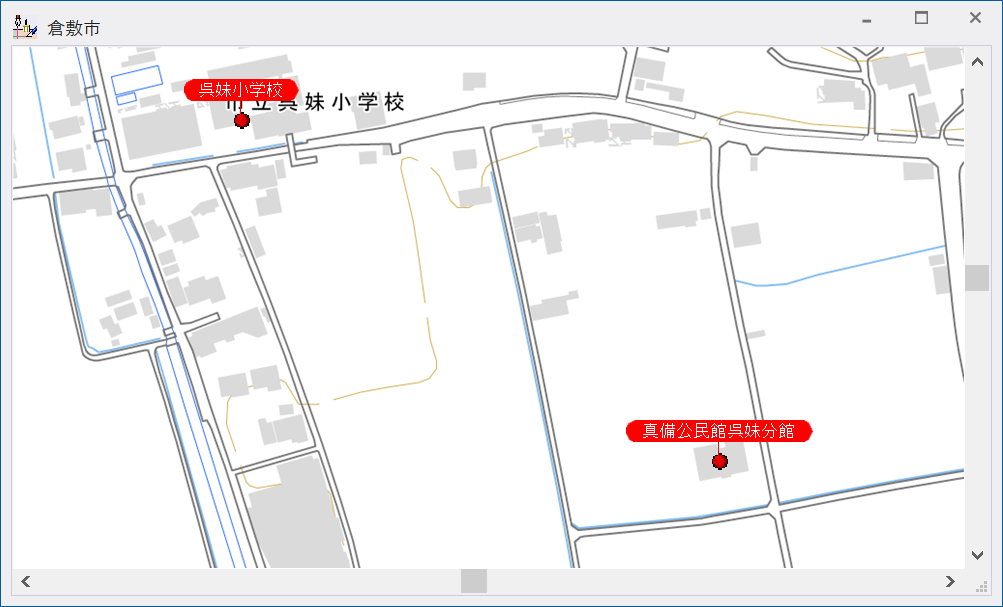
- コマンドを選択すると、十字カーソルが表示されて、計測コマンドモードに入った事が分かります。
この時、区間距離、総延長距離、始終点を結んだ面積値等が表示されます。
表示項目は[ツール]-[図上計測]-[図上計測プロパティ]で変更する事ができます(→「■ 補足-図上計測のプロパティ」)。
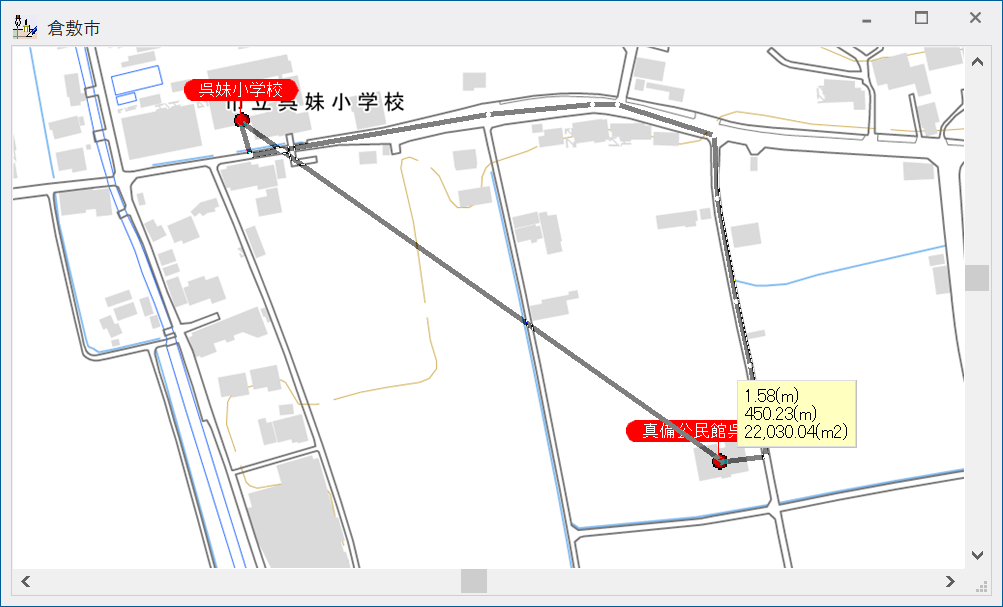
- 計測を終わりたい箇所でマウスの右ボタンを押して下さい。
Escキーを押すと1つ前へ戻ります([計測]ウィンドウに表示された距離、面積、夾角等の情報については1つ前へ戻っても削除されません)。
▼ 計測ウィンドウの表示
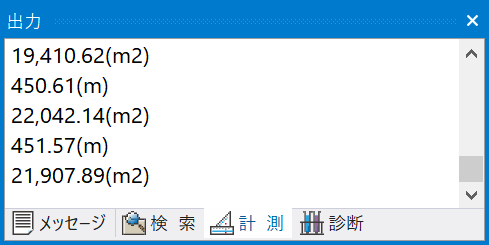
1点のスナップ毎に[計測]ウィンドウへ
等を表示します。
角度[deg]は2点目を置いた時点から表示されますが、作成された2点間のラバーバンドを軸(0度)として、次に置かれる点を結んだ角度を、反時計回り(左回り)の相対角度で表示しています。
この時、[ツール]-[図上計測]-[図上計測プロパティ]の「計測点からDBを作成」チェックボックスをONにしておくと、図上で指定した計測点の位置座標と標高をリストし、完了時にPC-MAPPINGのDB形式に変換を行います。
ただし、標高を作成するにはプロジェクトにTINまたは標高メッシュが登録されている必要があります(例ではメッシュもTINも登録されていないため、Z値や勾配は0になっています)。
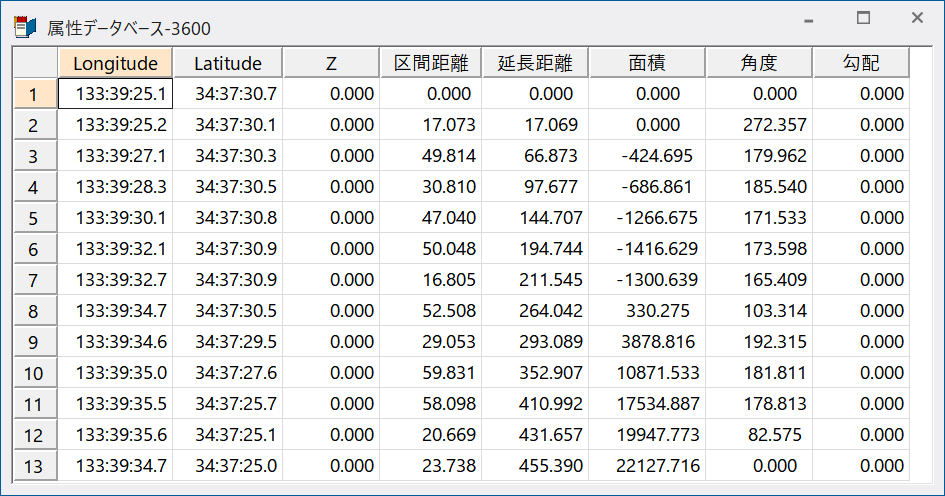
- また、プロジェクトにTINや標高メッシュが登録されている場合、「図上計測のプロパティ」で「区間(延長)斜距離」・「傾斜面積」をONにすると、高さ情報を考慮した距離・面積を計測する事もできます。
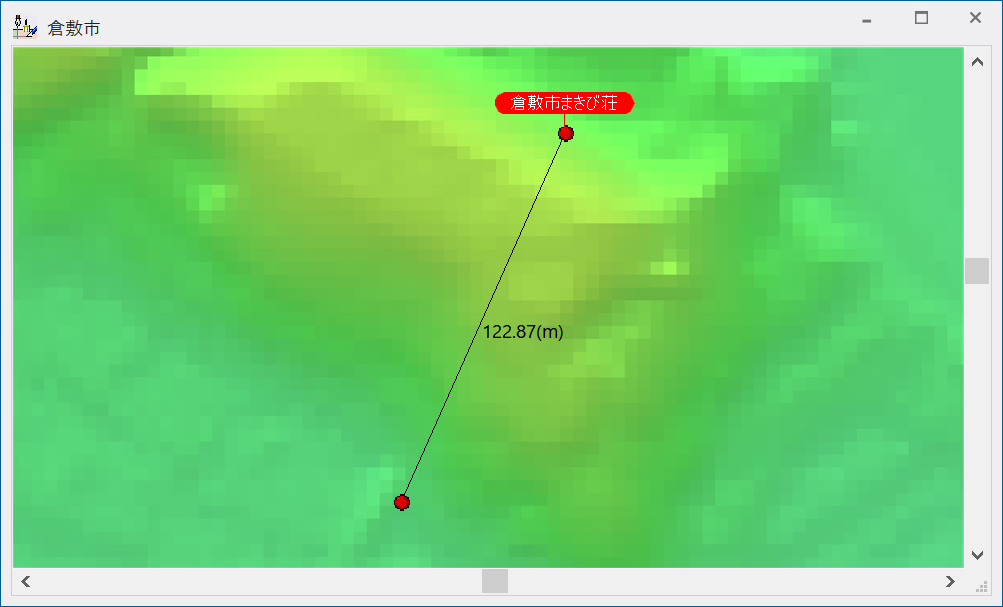
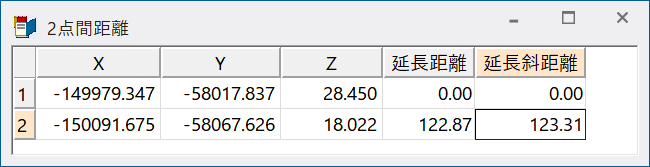
- ■ 図上計測(2)-距離と勾配
- プロジェクトにTINや標高メッシュが登録されている場合、2点の座標(Z値含む)と2点間の距離、勾配(角度、パーセント)を求め、[計測]ウィンドウやクリップボードへ転記します。
勾配率は、開始点の座標と高さ(Z値)を基に計算されます。
Z値の高い点から低い点での計測では、勾配率にはマイナス(-)が付きます。
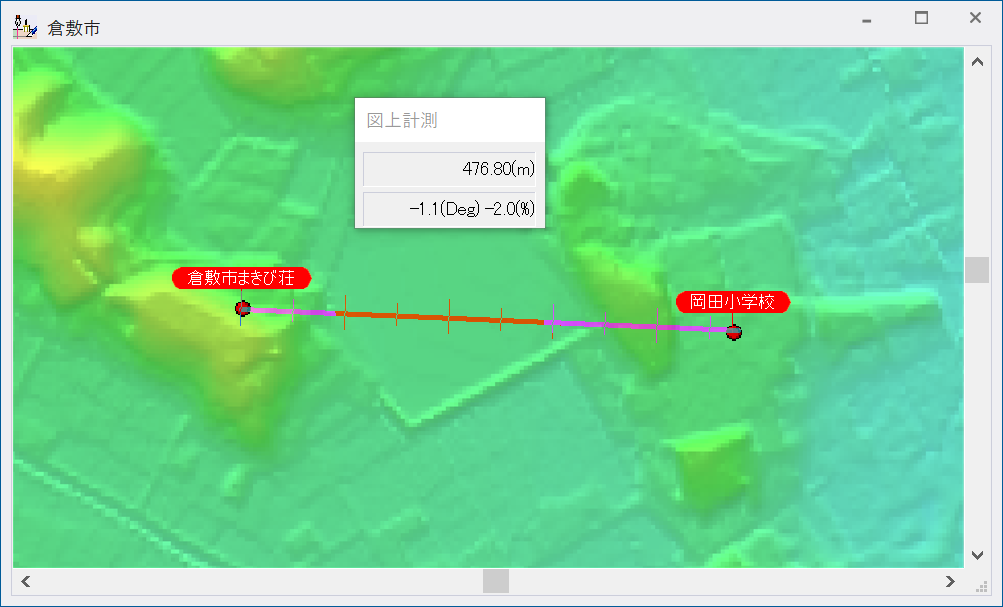
▼ 計測ウィンドウの表示
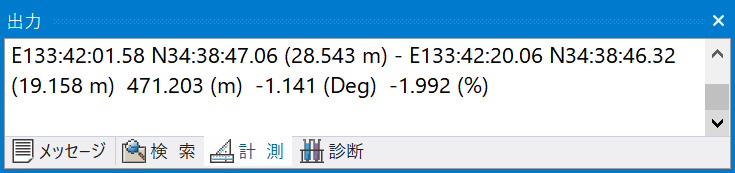
- 計測1点目の座標値(X/Y/Z)
- 計測2点目の座標値(X/Y/Z)
- 延長距離(m)
- 勾配(Deg/%)
- ■ 図上計測(3)-断面図
- 平面図上で指定の軌跡に沿った標高断面図を作成します。
 図上計測による断面図の作成 図上計測による断面図の作成
- ■ 図上計測(4)-任意位置座標のピックアップ
- 図上で指定された任意の位置座標と標高をリストします。
標高のピックアップは、標高メッシュまたはTINレイヤーがある場合に有効です。
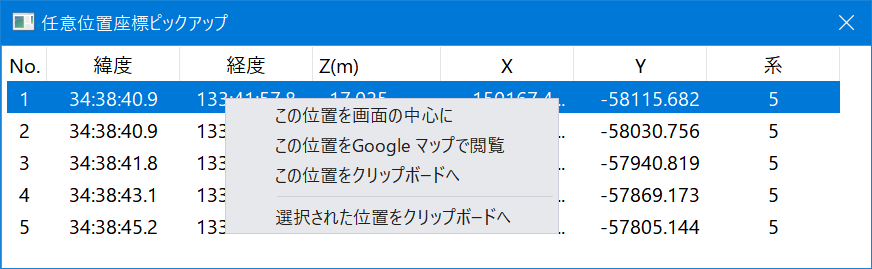
- 座標リスト上で左ボタンダブルクリックすると、その位置にフラグが立ちます。
- 座標値を、直角座標の場合はX/Yに加えて緯度/経度を、経緯度座標の場合は緯度/経度に加えてX/Yと想定された系を表示します。
- 座標リスト上で右ボタンメニューで
- この位置を画面の中心に
- この位置をGoogleMapsで閲覧
- この位置をクリップボードへ
- 選択された位置をクリップボードへ
が実行できます。
なお、クリップボードへのコピーで、緯度経度に関してはDDMMSSの形式に加えて、DDD.DDDDDDDDの形式もコピーされます。
- ■ 補足
-
- 経緯度座標系データの距離
- 経緯度座標系での図上距離は、UTM投影計算(UTM投影された地図(紙面)上からの距離計算)で行います。
[スタート]-[システム環境設定]-[操作2]パネルの[経緯度での距離計算を(UTM投影計算でなく)準拠楕円体から高精度で行います]チェックボックスがONの場合は、準拠楕円体での大圏コース上での距離計算を行います。
- 図上計測のプロパティ
- 図上計測の際、表示する項目、表示フォントの設定は、[ツール]-[図上計測]-[図上計測プロパティ]で行なえます。
「表示フォント」で設定した「フォントサイズ」は、ツールチップ・専用ダイアログどちらにも適用されます(※"サイズ"のみで、フォントタイプは適用されません)。
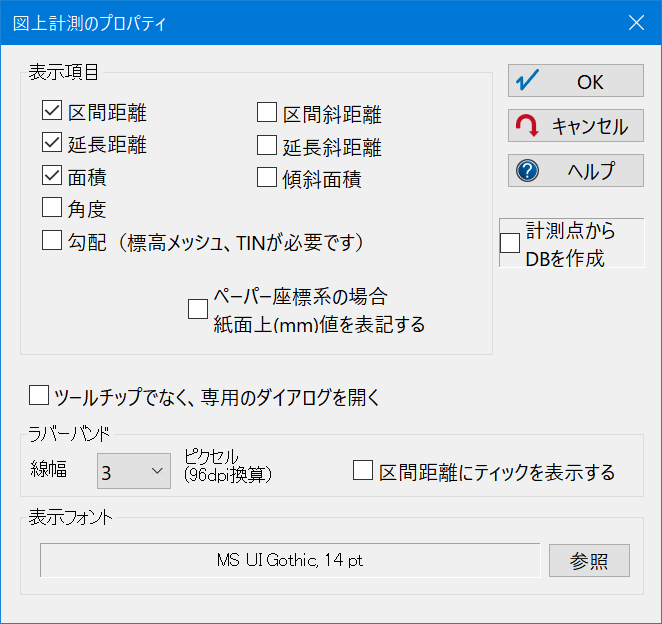
- ツールチップ表示
- [ツール]-[図上計測]-[図上計測プロパティ]で「ツールチップではなく、専用のダイアログを開く」チェックをONにすると、ツールチップ表示ではなく、[図上計測]ダイアログボックス内に項目を表示します。
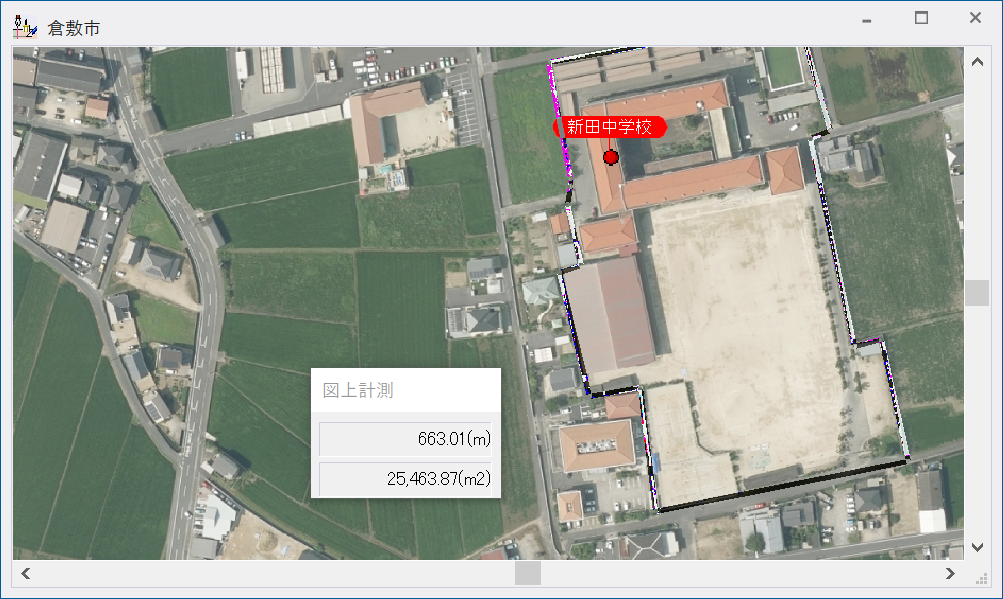
|
















